Sie können für Durchmesserbemaßungen Zeichnungseinstellungen auf Dokumentebene festlegen. Für alle Dokumenttypen verfügbar.
So öffnen Sie diese Seite:
Klicken Sie in einer geöffneten Zeichnung auf Optionen
 (Standard-Symbolleiste), wählen Sie Dokumenteigenschaften und dann aus.
(Standard-Symbolleiste), wählen Sie Dokumenteigenschaften und dann aus.
Globale Zeichnungsnorm
|
Globale Zeichnungsnorm
|
Wird von den auf der Seite Entwurfsnorm ausgewählten Einstellungen übernommen. |
Basisdurchmesser-Bemaßungsstandard
|
Basisdurchmesser-Bemaßungsstandard
|
Wählen Sie eine der folgenden Normen aus: -
ANSI
-
ISO
-
DIN
-
JIS
-
BSI
-
GOST
-
GB
|
Stil der Hinweis-/Bemaßungslinie
 Art der Hinweislinie
Art der Hinweislinie
|
Wählen Sie: einen Stil. |
 Dicke der Hinweislinie
Dicke der Hinweislinie
|
Wählen Sie: eine Dicke oder klicken Sie auf Benutzerdefinierte Größe, und geben Sie eine Dicke ein. |
Maßhilfslinienart
 Maßhilfslinienart
Maßhilfslinienart
|
Wählen Sie: einen Stil. |
 Dicke der Maßhilfslinien
Dicke der Maßhilfslinien
|
Wählen Sie: eine Dicke oder klicken Sie auf Benutzerdefinierte Größe, und geben Sie eine Dicke ein. |
|
Wie Hinweis-/Bemaßungslinie
|
Wählen Sie diese Option aus, um die Linienart beizubehalten. |
Text
|
Schriftart
|
Klicken Sie auf diese Schaltfläche, um die Schriftart zu ändern.
|
|
HorizontalHorizontal |
Links
|
|
Mitte
|
|
Rechts
|
|
Textausrichtung Vertikal |
Oben
|
|
Mitte
|
|
Unten
|
Doppelbemaßungen
|
Anzeige als Doppelbemaßung
|
Wählen Sie diese Option aus, um Bemaßungen in doppelten Einheiten anzuzeigen. |
|
Einheiten für Doppelanzeige
|
Aktivieren Sie diese Option, um Einheiten für den zweiten Satz von Bemaßungen anzuzeigen. |
|
Teilen, wenn Textposition "Durchgehende Maßlinie, ausgerichteter Text" ist
|
Wählen Sie diese Option aus, um neue lineare Bemaßungen mit Doppelbemaßungen festzulegen und die Anzeige in einen Bereich oberhalb und unterhalb der ununterbrochenen Bemaßungslinie zu teilen. |
| Position des Bemaßungswerts |
Oben
|
|
Unten
|
|
Rechts
|
|
Links
|
Primäre Genauigkeit
 Einheitsgenauigkeit
Einheitsgenauigkeit
|
Wählen Sie die Anzahl der Dezimalstellen für den Wert aus. |
 Toleranzgenauigkeit
Toleranzgenauigkeit
|
Wählen Sie die Anzahl der Dezimalstellen für die Toleranz aus. |
Doppelgenauigkeit
 Einheitsgenauigkeit
Einheitsgenauigkeit
|
Wählen Sie die Anzahl der Dezimalstellen aus der Liste für den Wert in den sekundären Einheiten aus. |
 Toleranzgenauigkeit
Toleranzgenauigkeit
|
Wählen Sie die Anzahl der Dezimalstellen aus der Liste für die Toleranzwerte in den sekundären Einheiten aus. |
Layer
|
Layer
|
Wählen Sie einen Layer aus. Sie müssen zunächst Layers für die Zeichnung erstellen, bevor Sie sie für Dokumenteigenschaften auswählen können.
|
Damit diese Layer-Einstellungen angewendet werden, müssen Sie im Zeichenansichtendokument Per Norm für Layer (Layer-Symbolleiste) auswählen.
Textposition
|
Durchgehende Maßlinie, ausgerichteter Text
|

|
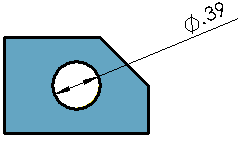
|
|
Unterbrochene Maßlinie, horizontaler Text
|

|

|
|
Unterbrochene Maßlinie, ausgerichteter Text
|

|

|
Optionen
|
Zweiten Außenpfeil anzeigen
|
Wählen Sie diese Option aus, um zwei Außenpfeile anzuzeigen.
|
|
Anzeige mit durchgehender Maßlinie
|
Zeigt für alle Normen außer ANSI eine Hinweiselinie durch die Mitte und nicht zum Umfang an.
|
|
Toleranz
|
Klicken Sie auf diese Schaltfläche, um die Toleranz festzulegen.
|